Mit der Home Assistant Trash Card kannst du eine der beliebtesten Funktionen in Home Assistant visualisieren, nämlich die Termine zu deinem Müllkalender. Damit das möglich ist nutze ich die ics_kalender Integration, die es dir auf einfachste Arte und Weise erlaubt einen Kalender in Home Assistant einzurichten. Falls du an einer alternativen Lösung interessiert bist schaue dir gerne mein Video zur Waste Collection Integration an. Als Ergänzung zum Video gibt es hier noch den ausführlichen YAML Code zu den Konfigurationen und Sensoren
Der Vorteil der hier gezeigten Konfiguration ist aber aus meiner Sicht die leichtere Umsetzung gegenüber der Waste Collection Integration.
Home Assistant ICS Kalender Integration
Die ICS Kalender Integration bindet eine ICS Datei ein, die lokal in Home Assistant abgelegt wird. Abhängig der Laufzeit der Termine muss die Datei zum Beispiel jedes Jahr für das jeweilige Kalenderjahr bzw. den Zeitraum ersetzt werden. Das ist eine Funktion, die über die Waste Collection Integration automatisierter umgesetzt werden kann durch zum Beispiel Angabe eines Online Terminkalenders, der automatisch durch den Entsorger aktualisiert wird.
Link zur ICS Kalender Integration:
Eine alternative Kalender Integration ist zum Beispiel die iCloud Kalender Integration für iOS Anwender oder die Google Kalender Integration für Android Anwender. Dies ist aber nicht Bestandteil des Artikels. Jedoch habe ich in diesem Video schon gezeigt, wie der iCloud Kalender in HA integriert werden kann.
Die ICS Kalender Integration wird über HACS installiert. Anschließend kann der Kalender über Einstellungen > Geräten& Dienste > Integration hinzufügen angelegt werden. Falls du ICS in der Vergangenheit über die configuration.yaml erstellt hast bitte die den Eintrag entfernen und erst dann per UI Editor die neuenKonfiguration anlegen.
ICS Kalender hinzufügen:
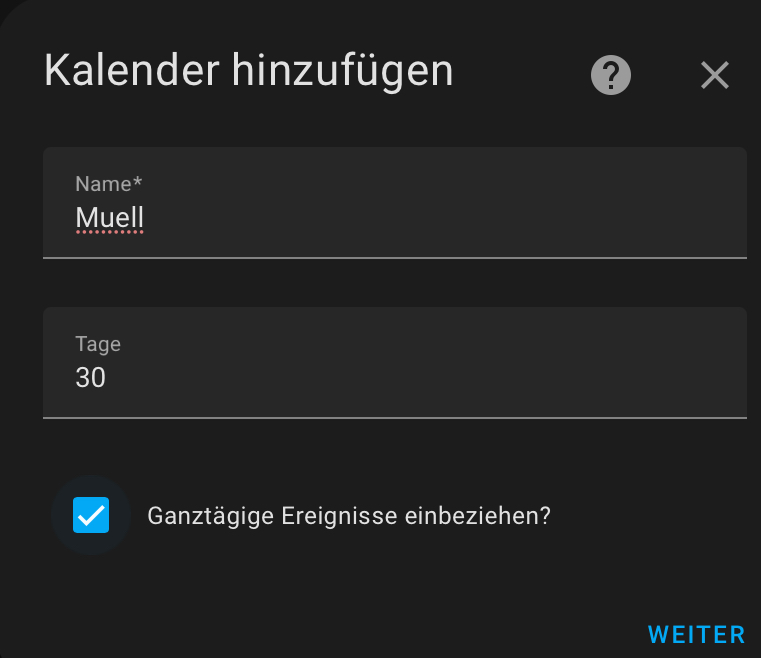
Im folgenden Dialog habe ich keine Einstellungen geändert und gehe direkt zum letzten Dialog indem der Kalender referenziert wird.
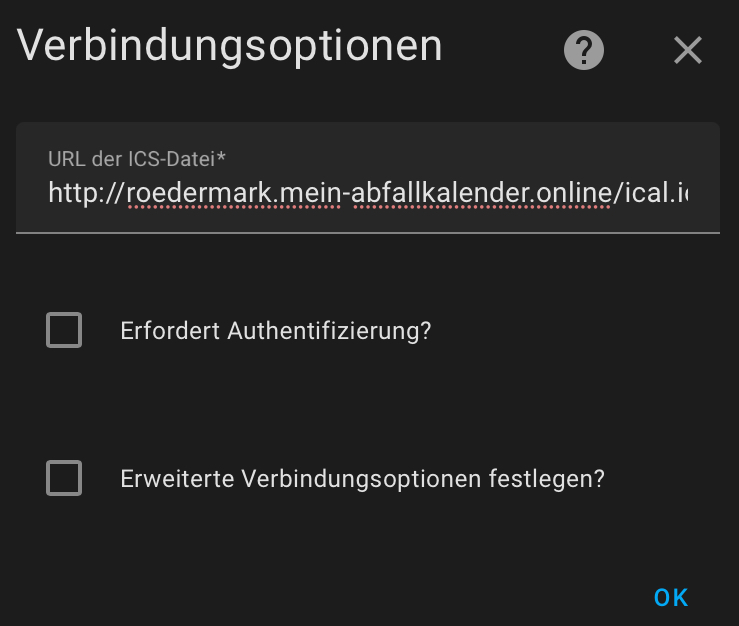
Das war es schon. Mit OK wird der Kalender angelegt und kann in der Trash Card verwendet werden.
Home Assistant Trash Card einrichten
Die Home Assistant Trash Card kann der grafischem Editor schnell und einfach erstellt und auf die eigenen Bedürfnisse angepasst werden. Aber Achtung! Damit die Karte im eigentlich Design auf dem Dashboard angezeigt wird benötigt es neben der Trash Card noch die Mushroom.
Link zur Trash Karte:
Link zur Lovelace Mushroom Karte:
Nachdem beide Dashboard Erweiterungen installiert sind kann über den Dashboard Editor eine neue Karte hinzugefügt werden.
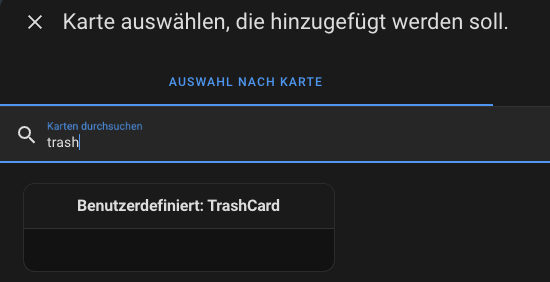
Damit die kommenden Abfalltermine angezeigt werden muss als erstes der zuvor importierte ICS Kalender ausgewählt werden. Falls in deiner Region die Entsorgung durch mehr als einen Entsorger durchgeführt wird können bei der Trash Card einfach weitere ICS Kalender als Entität hinzugefügt werden.
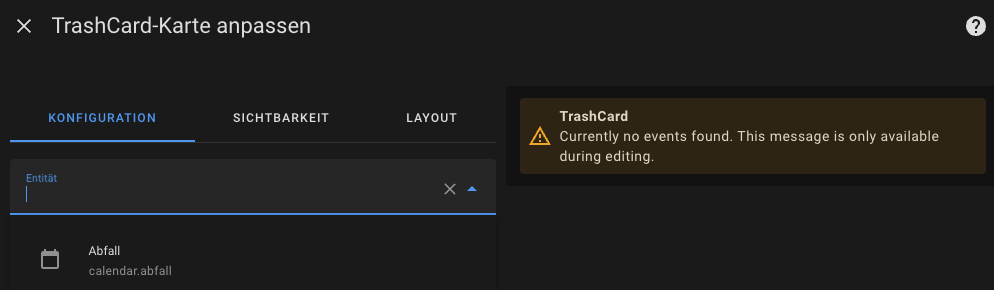
Als nächstes kann die Darstellung der Termine konfiguriert werden. Es gibt drei unterschiedliche Optionen mit Details
- Standard
- Chip Karte
- Icon
Hier eine Übersicht, wie die fertigen Darstellungen aussehen können.
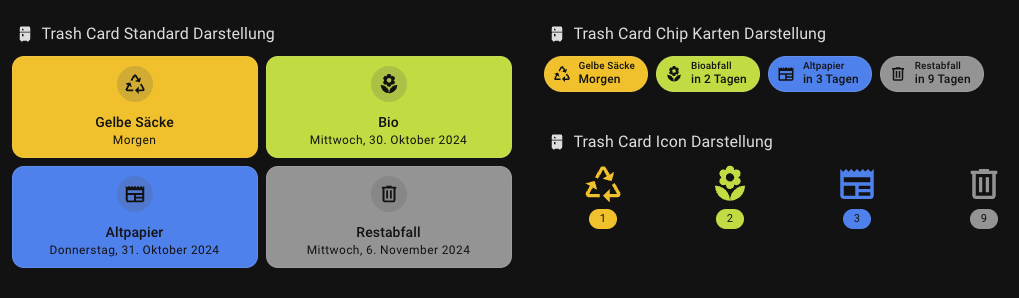
Über die Einstellungen in den Vorlagen kann je Abfallart statt des Icons ein Bild verwendet werden. Dazu müssen die Bilder im Ordner www abgelegt werden. In der URL wird www allerdings durch /local referenziert. Die URL kann wie folgt aussehen:
/local/ics/bioabfall.webpIn diesem Beispiel liegen die Bilddateien im Ordner www und dort in einem Unterordner ics.
Fazit Home Assistant Trash Card
Die Home Assistant Trash Card lässt sich mit relativ geringem Aufwand ansprechend in Home Assistant integrieren, sodass keine Abfalltermine mehr verpasst werden. Zumindest erhöht es die Chancen dazu 😉
Falls du lieber das ganze per Video sehen möchtest klicke einfach auf das Video.


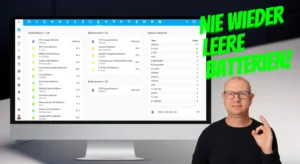


Kann man mit der Trash Card auch Benachrichtigungen umsetzen? Ich nutze die Erweiterung mit einem iCloud Kalender und der entsprechenden Entität.
Die Trash Card sehe ich eher erstmal als Visualisierung der Abfuhrtermine. Aber du kannst die Attribute aus dem iCloud Kalender, wie „Message“ oder „Description“ in Automatisierungen nutzen.
Hilft dir das weiter?
VG, Udo
Hallo Udo, danke für die RM. Man könnte die Attribute nutzen allerdings bekommt man dann erst am selben Tag die Benachrichtigung weil ein Sensor.AbfallNaechster mit Vorlauf wie bei Waste Collection fehlt. Naja dann muss ich entweder beides nutzen oder was Waste Collection wieder umstellen auch wenn die Visu mit schon gut gefällt.
Du kannst dir auch ohne Sensor nächster am Vortag informieren lassen. Dazu nutze ich als Auslöser den Abfall Kalender und stelle ein Offset vor dem Ereignis ein.
VG,
Udo
Habe HA OS als OVA-File auf einer Synology Diskstation mittels VMM installiert. Wollte jetzt den Abfallkalender umsetzen, wie beschrieben. Habe dazu auch den ics-Kalender meines lokalen Entsorgers herunter geladen. Wo muss ich denn jetzt die ics-Datei hinkopieren, damit ich diese in HA aufrufen kann? Wo finde ich den Pfad?
>Der Pfad /local/ics/abfall.ics referenziert also auf einen Unterorder ics der im Verzeichnis www angelegt wurde.<
Einfach im Ordner WWW ablegen. Du musst nicht zwingend einen Unterordner anlegen. Ich habe das nur für mich für die künftige Übersicht gemacht.
VG,
Udo